Pop-ups permanent toestaan in Chrome
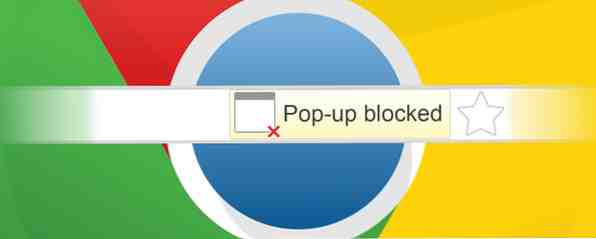
Pop-ups worden traditioneel gezien als een van de meest irritante en frustrerende aspecten van surfen op internet. 7 Windows frustraties die u snel kunt oplossen 7 Windows-frustraties die u snel kunt oplossen Windows is misschien populair, maar het is niet perfect. Er zijn een aantal frustrerende dingen die kunnen gebeuren tijdens het gebruik van een Windows-bureaublad - van vensters verdwijnen van je scherm tot vervelende pop-ups en meldingen ... Lees meer. Niet alle pop-ups zijn echter slecht en er kunnen situaties zijn waarin u ze wilt of nodig hebt om ze in te schakelen.
Waar kwamen pop-ups vandaan??
Het fenomeen van pop-upadvertenties begon toen het internet halverwege de jaren negentig mainstream begon te worden. Oorspronkelijk ontwikkeld door een van de eerste door gebruikers gegenereerde inhoudssites - genaamd Tripod.com - verontschuldigde hun maker Ethan Huckerman later voor de onvoorziene overlast die ze waren geworden.
Opera wordt vaak over het hoofd gezien als serieuze browser Vijf onweerstaanbare redenen waarom je Opera 11 moet nemen voor een serieuze spin Vijf onweerstaanbare redenen waarom je Opera 11 moet nemen voor een serieuze spin In werkelijkheid is Opera 11 een absoluut verbazingwekkende browser. Als je Opera als een neemt “tweede” browser en gebruik het alleen zo nu en dan, u kunt er gewoon verliefd op worden. Hier zijn enkele ... Lees meer, maar toch was het de eerste grote browser waarin ingebouwde pop-upblokkering was geïntegreerd. Tegen de tijd dat Internet Explorer van Microsoft in 2004 volgde met Windows XP Service Pack 2, hadden alle toonaangevende browsersoftware de functie. Tegenwoordig is internetreclame van kwaadwillende sites en andere schadelijke bronnen grotendeels gestopt met het gebruik van pop-ups, in plaats van andere methoden zoals zwevende advertenties, maar toch blijft de pop-upblokkeringsfunctie van de meeste browsers op zijn plaats.

Waarom zou je pop-ups willen hebben?
Dus waarom zou je pop-ups willen inschakelen? Hoewel kwaadwillende advertenties nu voornamelijk andere manieren gebruiken, is er nog steeds voldoende regelmatig adverteren met pop-ups, advertenties die de meeste gebruikers willen vermijden.
Het antwoord is dat sommige sites pop-ups gebruiken als een legitieme manier om inhoud te leveren. Banken, luchtvaartmaatschappijen, software-installateurs en nieuwssites - onder andere - hebben allemaal bekend gemaakt dat ze pop-ups gebruiken om een transactie te verwerken of belangrijke informatie door te geven aan een gebruiker.

Chrome blokkeert standaard alle pop-ups. U weet dat een pop-up is geblokkeerd door het verschijnen van een pictogram in de adresbalk van de browser (zie hierboven). Als u een afzonderlijke pop-up wilt toestaan, kunt u op de waarschuwing klikken en op de koppeling klikken van de pop-up die u wilt bekijken. Door deze methode te gebruiken, kunt u ook permanent pop-ups voor een bepaalde site inschakelen - klik gewoon op de waarschuwing en kies 'Pop-ups altijd weergeven van [site]'.
Hoe kunt u permanent alle pop-ups inschakelen?
Ondanks de mogelijkheid om pop-ups op ad-hocbasis toe te staan, kunt u pop-ups ook permanent inschakelen.
Gezien sommige risico's om dit te doen, maakt Chrome de optie niet bijzonder eenvoudig te vinden. Hier is hoe je het doet ...
1) Open de instellingen van uw Chrome-browser. Dit kan op twee manieren: klik op de menuknop van Chrome (de drie horizontale lijnen in de rechterbovenhoek van het venster) of voer chrome: // settings in de adresbalk.
2) Ga naar de basisinstellingen en klik op 'Geavanceerde instellingen weergeven'. Het instellingenmenu wordt dan uitgevouwen.

3) Blader naar beneden tot u het gedeelte 'Privacy' vindt. Als je daar bent, klik je op de knop 'Inhoudsinstellingen ...'.

4) Je krijgt een nieuw venster te zien. Blader weer naar beneden tot u het gedeelte 'Pop-ups' vindt.
5) Om pop-ups permanent in te schakelen, klikt u op 'Sites toestaan pop-ups te tonen'.

Vergeet niet dat het toestaan van pop-ups ervoor zorgt dat uw machine vatbaarder wordt voor virussen en dat sommige sites hun pop-ups bijzonder moeilijk kunnen sluiten. Afhankelijk van uw behoeften, is een betere oplossing mogelijk om de instelling uitgeschakeld te laten, zoals aanbevolen door Chrome, en in plaats daarvan enkele uitzonderingen toe te voegen.
Om dit te doen, volgt u eerst stap 1-4, zoals hierboven beschreven. Klik in plaats van klikken op 'Sites toestaan om pop-ups weer te geven op de knop' Uitzonderingen beheren ... '. Het gebruik van de functie is eenvoudig genoeg, voeg gewoon de URL's toe van websites die u permanent pop-ups wilt laten gebruiken, zorg ervoor dat het gedrag is ingesteld op 'Toestaan' en klik op 'Gereed'.

Het bovenstaande proces kan ook in omgekeerde volgorde worden uitgevoerd. Als u bijvoorbeeld wilt dat alle sites pop-ups kunnen gebruiken, kunt u de uitzonderingsfunctie voor beheer gebruiken om afzonderlijke sites te blokkeren. Zorg ervoor dat het gedrag is ingesteld op 'Blokkeren' in plaats van toestaan.
Je gedachten over pop-ups
We horen graag van je als je normaal pop-ups toestaat, of misschien heb je een aantal sites gevonden die pop-ups nodig hebben om goed te kunnen functioneren. Kent u alternatieve methoden om de goede pop-ups te filteren van de slechte of pop-ups volledig te stoppen Laten we eens kijken naar pop-upbrowser-advertenties voor eens en voor altijd! Laten we voor eens en altijd een einde maken aan pop-upbrowser-advertenties! Pop-ups kunnen u beschermen en als u niet oppast, kunnen ze problemen veroorzaken. Leer hoe u ze kunt vermijden en hoe u ermee moet omgaan als ze zich voordoen. Lees verder ? Laat het ons weten in de comments hieronder!
Ontdek meer over: Google Chrome.


